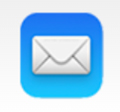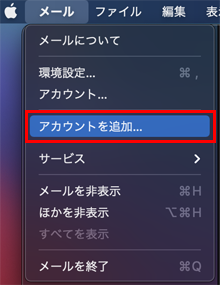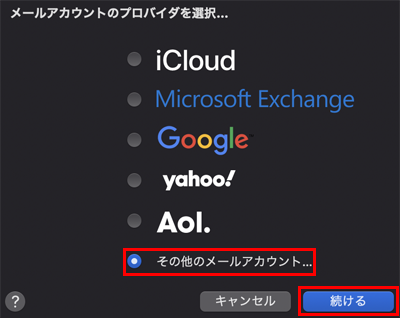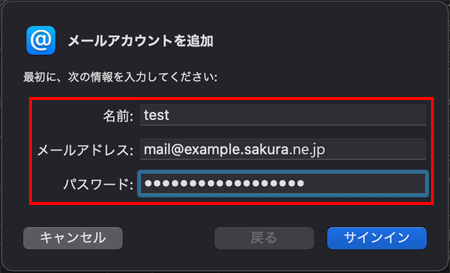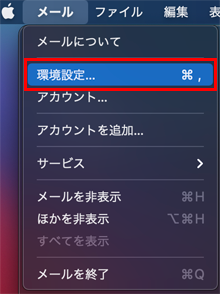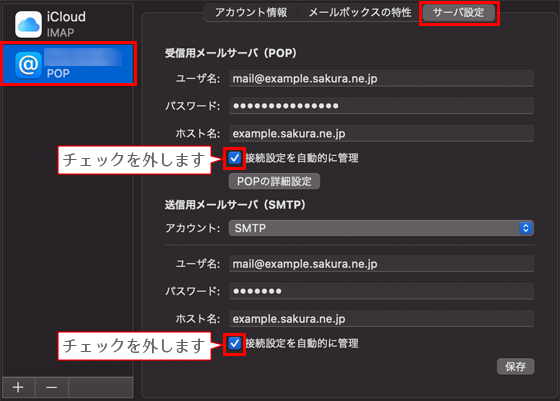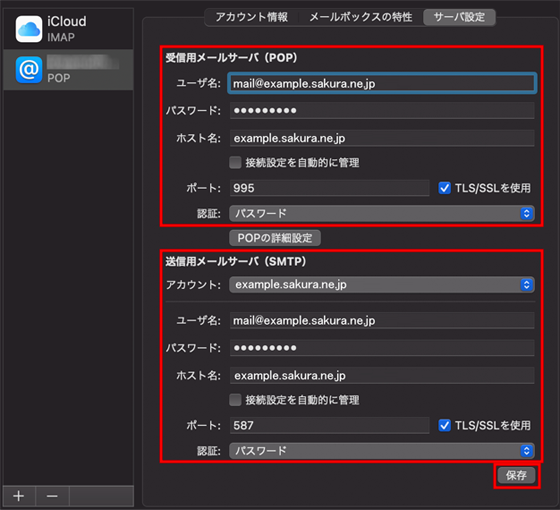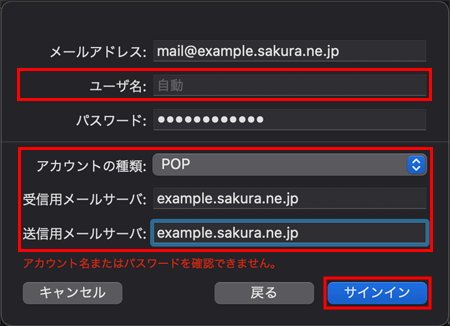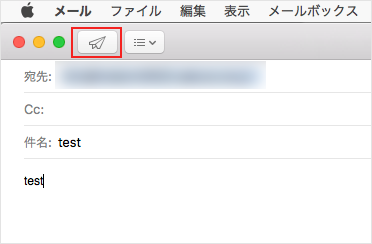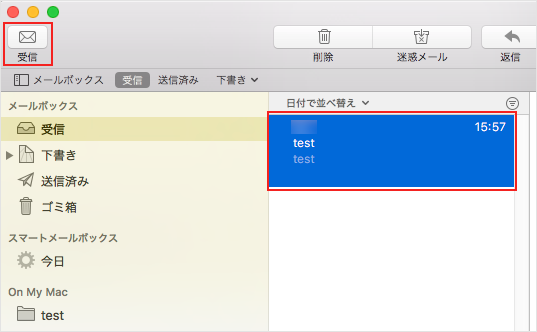Mail (macOS 11以降) の設定をしたい
対象プラン
さくらのレンタルサーバ
ライト
スタンダード
プレミアム
ビジネス
ビジネスプロ
マネージド
メールボックス
さくらの「レンタルサーバ・マネージドサーバ・メールボックス」で作成したメールアドレスは、
各種メールソフトで送受信することができます。
本マニュアルでは、以下のmacOSでのメール設定方法を解説しています。
- Big Sur 11
- Monterey 12
- Ventura 13
※掲載情報は2023年2月2日時点の情報です。
macOSやソフトウェアのバージョンアップにより掲載内容と異なる画面が表示される場合があります。
|
Mailを起動
1Mailを起動します。
|
|---|
|
メールアカウントの追加
1上部の[ メール ]タブの中の『 アカウントを追加 』をクリックします。
2[ メールアカウントのプロバイダを選択 ]の画面が表示されます。
一番下の『 その他のメールアカウント 』を選択し、『 続ける 』をクリックします。
3【 メールアカウントを追加 】の画面が表示されます。
以下項目を入力し、『 サインイン 』をクリックします。
| 名前 |
任意の文字列
※メール送受信する際に表示されます。 |
| メールアドレス |
メールアドレス
※設定する(利用する)メールアドレスを入力します。 |
| パスワード |
メールパスワード(※1)(※2)
※メールアドレス(アカウント)を作成した際に設定したパスワードを入力します。 |
※1 さくらの「 レンタルサーバ ビジネス・ビジネスプロ 」「 マネージドサーバ 」をご利用の場合は、「 ユーザパスワード 」を入力してください。
※2 メールパスワードがご不明な場合は、メールパスワードの変更が必要です。
4以下の画面が表示されます。
以下項目を入力し、『 サインイン 』をクリックしますと、アカウントの追加が完了します。
| ユーザ名 |
メールアドレス
※設定する(利用する)メールアドレスを入力します。 |
| アカウントの種類 |
POP を選択 |
| 受信用メール サーバー |
初期ドメイン(※1) |
| 送信用メール サーバー |
初期ドメイン(※1) |
※1 「初期ドメイン」は、サーバーのお申し込み時お客様にて入力いただいたドメイン名です。
「仮登録完了のお知らせ」あるいは「登録完了のお知らせ」を確認してください。
|
|---|
|
アカウントの設定
1上部の[メール]タブの中の『環境設定』または『設定』をクリックします
※ご利用のmacOSによって以下のように表記されます。
- Big Sur 11 / Monterey 12:『環境設定』
- Ventura 13:『設定』
2左側にある該当のアカウントをクリックします。
※Ventura 13をご利用の場合は、最初に[アカウント]タブをクリックし画面を切り替えます。
【 サーバー設定 】タブをクリックし、[受信用メールサーバー(POP)]と[送信用メールサーバー(SMTP)]の箇所にある『 接続設定を自動的に管理 』のチェックを外します。
3以下画像の項目が追加されますので、各項目を編集します。
編集後、右下の『 保存 』をクリックします。
受信用メールサーバー(POP)
| ポート |
995 |
| TLS/SSLを使用 |
チェックあり |
| 認証 |
パスワードを選択 |
送信用メールサーバー(SMTP)
| ポート |
587 または 465 |
| TLS/SSLを使用 |
チェックあり |
| 認証 |
パスワードを選択 |
4保存完了後、送受信のテストを行ってください。
送受信のテスト
|
|---|
さくらの「レンタルサーバ・マネージドサーバ・メールボックス」で作成したメールアドレスは、
各種メールソフトで送受信することができます。
本マニュアルでは、以下のmacOSでのメール設定方法を解説しています。
- Big Sur 11
- Monterey 12
- Ventura 13
※掲載情報は2023年2月2日時点の情報です。
macOSやソフトウェアのバージョンアップにより掲載内容と異なる画面が表示される場合があります。
|
Mailを起動
1Mailを起動します。
|
|---|
|
メールアカウントの追加
1上部の[ メール ]タブの中の『 アカウントを追加 』をクリックします。
2[ メールアカウントのプロバイダを選択 ]の画面が表示されます。
一番下の『 その他のメールアカウント 』を選択し、『 続ける 』をクリックします。
3【 メールアカウントを追加 】の画面が表示されます。
以下項目を入力し、『 サインイン 』をクリックします。
| 名前 |
任意の文字列
※メール送受信する際に表示されます。 |
| メールアドレス |
メールアドレス
※設定する(利用する)メールアドレスを入力します。 |
| パスワード |
メールパスワード(※1)(※2)
※メールアドレス(アカウント)を作成した際に設定したパスワードを入力します。 |
※1 さくらの「 レンタルサーバ ビジネス・ビジネスプロ 」「 マネージドサーバ 」をご利用の場合は、「 ユーザパスワード 」を入力してください。
※2 メールパスワードがご不明な場合は、メールパスワードの変更が必要です。
4以下の画面が表示されます。
以下項目を入力し、『 サインイン 』をクリックしますと、アカウントの追加が完了します。
| ユーザ名 |
メールアドレス
※設定する(利用する)メールアドレスを入力します。 |
| アカウントの種類 |
POP を選択 |
| 受信用メール サーバー |
初期ドメイン(※1) |
| 送信用メール サーバー |
初期ドメイン(※1) |
※1 「初期ドメイン」は、サーバーのお申し込み時お客様にて入力いただいたドメイン名です。
「仮登録完了のお知らせ」あるいは「登録完了のお知らせ」を確認してください。
|
|---|
|
アカウントの設定
1上部の[メール]タブの中の『環境設定』または『設定』をクリックします
※ご利用のmacOSによって以下のように表記されます。
- Big Sur 11 / Monterey 12:『環境設定』
- Ventura 13:『設定』
2左側にある該当のアカウントをクリックします。
※Ventura 13をご利用の場合は、最初に[アカウント]タブをクリックし画面を切り替えます。
【 サーバー設定 】タブをクリックし、[受信用メールサーバー(POP)]と[送信用メールサーバー(SMTP)]の箇所にある『 接続設定を自動的に管理 』のチェックを外します。
3以下画像の項目が追加されますので、各項目を編集します。
編集後、右下の『 保存 』をクリックします。
受信用メールサーバー(POP)
| ポート |
995 |
| TLS/SSLを使用 |
チェックあり |
| 認証 |
パスワードを選択 |
送信用メールサーバー(SMTP)
| ポート |
587 または 465 |
| TLS/SSLを使用 |
チェックあり |
| 認証 |
パスワードを選択 |
4保存完了後、送受信のテストを行ってください。
送受信のテスト
|
|---|
さくらの「レンタルサーバ・マネージドサーバ・メールボックス」で作成したメールアドレスは、
各種メールソフトで送受信することができます。
本マニュアルでは、以下のmacOSでのメール設定方法を解説しています。
- Big Sur 11
- Monterey 12
- Ventura 13
※掲載情報は2023年2月2日時点の情報です。
macOSやソフトウェアのバージョンアップにより掲載内容と異なる画面が表示される場合があります。
|
Mailを起動
1Mailを起動します。
|
|---|
|
アカウント情報の変更
1上部の[メール]タブの中の『環境設定』または『設定』をクリックします
※ご利用のmacOSによって以下のように表記されます。
- Big Sur 11 / Monterey 12:『環境設定』
- Ventura 13:『設定』
2左側にある編集したいアカウントをクリックします。
※Ventura 13をご利用の場合は、最初に[アカウント]タブをクリックし画面を切り替えます。
【 サーバー設定 】タブをクリックし、[受信用メールサーバー(POP)]と[送信用メールサーバー(SMTP)]の箇所にある『 接続設定を自動的に管理 』のチェックを外します。
3以下画像の項目が追加されますので、各項目を編集します。
編集後、右下の『 保存 』をクリックします。
受信用メールサーバー(POP)
| ユーザ名 |
メールアドレス
※設定する(利用する)メールアドレスを入力します。 |
| パスワード |
メールパスワード(※1)(※2)
※メールアドレス(アカウント)を作成した際に設定したパスワードを入力します。 |
| ホスト名 |
初期ドメイン(※3) |
| ポート |
995 |
| TLS/SSLを使用 |
チェックあり |
| 認証 |
パスワードを選択 |
送信用メールサーバー(SMTP)
| ユーザ名 |
メールアドレス
※設定する(利用する)メールアドレスを入力します。 |
| パスワード |
メールパスワード(※1)(※2)
※メールアドレス(アカウント)を作成した際に設定したパスワードを入力します。 |
| ホスト名 |
初期ドメイン(※3) |
| ポート |
587 または 465 |
| TLS/SSLを使用 |
チェックあり |
| 認証 |
パスワードを選択 |
※1 さくらの「 レンタルサーバ ビジネス・ビジネスプロ 」「 マネージドサーバ 」をご利用の場合は、「 ユーザパスワード 」を入力してください。
※2 メールパスワードがご不明な場合は、メールパスワードの変更が必要です。
※3 「初期ドメイン」は、サーバーのお申し込み時お客様にて入力いただいたドメイン名です。
「仮登録完了のお知らせ」あるいは「登録完了のお知らせ」を確認してください。
4保存完了後、送受信のテストを行ってください。
送受信のテスト
|
|---|
1画面上部の『 新規メッセージ 』をクリックします。
2[ 宛先 ]にテストしたいメールアドレス入力し、[ 件名 ] ・ [ 内容 ]を入力します。左上の『 送信 』ボタンをクリックします。
3左上の『 受信 』をクリックします。メールの送受信ができれば問題なくメールの設定ができています
以下をご確認ください。
メールソフトで設定、利用時にエラーが表示される